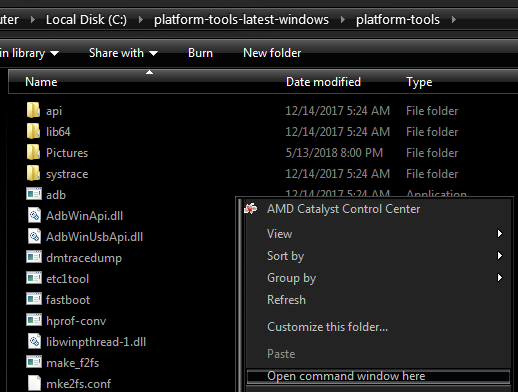OnePlus 6 – последнее флагманское устройство от OnePlus, выпущенное только в мае этого года. Он оснащен 6,28-дюймовым экраном с разрешением 1080 × 2280, Snapdragon 845 с чипсетом Adreno 630, 8 ГБ оперативной памяти, версиями внутренней памяти 128/256 ГБ и основной камерой 16 МП.
Получение root-прав на OnePlus 6. это довольно простой процесс – мы будем использовать ADB для разблокировки загрузчика, а затем прошить TWRP для восстановления и Magisk для root. Внимательно следуйте руководству, и у вас не будет никаких проблем.
Предупреждение: разблокировка загрузчика приведет к сбросу настроек на вашем устройстве – убедитесь, что вы сделали резервную копию всех важных личных данных, прежде чем продолжить работу с этим руководством!
Требования
- ADB и Fastboot Tools (см. руководство Appual «Как установить ADB в Windows»)
- USB-драйверы OnePlus 6
Дополнительные примечания
В этом руководстве мы можем ссылаться на конкретные задачи (вход в режим быстрой загрузки, вход в режим восстановления и т. д.). Вот как они выполняются на OnePlus 6:
- Режим быстрой загрузки/загрузчика: выключите OnePlus 6, затем удерживайте увеличение громкости + питание до тех пор, пока не появится быстрая загрузка. появится экран.
- Войдите в режим восстановления: выключите OnePlus 6, затем удерживайте нажатой кнопку уменьшения громкости + питание, пока не появится логотип OnePlus.
Подготовка к рутированию OnePlus 6
- Начните с установки инструментов ADB и USB-драйверов OnePlus на свой компьютер, затем загрузите TWRP и Magisk файлы и поместите их в основную папку ADB.
- На OnePlus 6 перейдите в «Настройки»> «О телефоне»> нажмите «Номер сборки» 7 раз, пока не будет подтверждено, что режим разработчика активирован.
- Теперь перейдите в «Настройки»> «Параметры разработчика»> включите отладку по USB и разблокировку OEM. Также включите «Расширенная перезагрузка».
- Теперь выключите OnePlug 6 и загрузитесь в режиме быстрой загрузки (увеличение громкости + питание или через меню расширенной перезагрузки).
- Подключите OnePlus 6 к компьютеру через USB, затем перейдите в основную папку установки ADB, удерживайте Shift + щелкните правой кнопкой мыши и выберите «Открыть командное окно здесь».
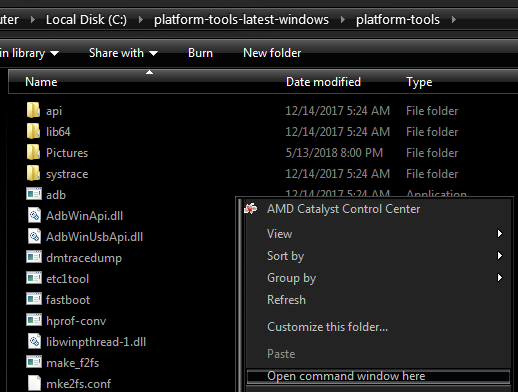
- Когда откроется терминал ADB, введите: adb devices
- Должно отобразиться серийный номер вашего OnePlus 6 в терминале ADB – в противном случае вам может потребоваться устранить неполадки с установкой драйвера USB, подключением USB или установкой ADB.
- Если ваше устройство было успешно отображено, введите : fastboot oem unlock
- Вы увидите предупреждение о разблокировке загрузчика. Используйте клавиши регулировки громкости, чтобы выбрать «Да», и нажмите кнопку питания для подтверждения. Ваш OnePlus 6 перезагрузится и продолжит стирать все данные, а когда это будет завершено, вы будете перезагружены в систему Android..
- Когда телефон снова будет в системе Android, повторно включите параметры разработчика, используя тот же метод, что и ранее, а также снова включите отладку по USB/разблокировку OEM/расширенную перезагрузку.
- Теперь загрузите OnePlus 6 в режиме Fastboot/Bootloader и в окне ADB введите: fastboot flash recovery (имя файла) .img
- Это должно прошить образ восстановления TWRP. Теперь в ADB введите: adb push (файл magisk) .zip/sdcard/
- По завершении вы должны отключить OnePlus 6 от компьютера, а затем вручную загрузитесь в режиме восстановления.
- Когда ваш OnePlus 6 загружается в TWRP, вы можете провести пальцем вправо, чтобы включить модификации, которые дадут вам корень системы – обычно это может обнаруживаться приложениями, блокирующими рутированные телефоны. Если вам нужен бессистемный корень ( не изменяет раздел/system) , продолжайте, не проводя пальцем по экрану.
- Нажмите на Нажмите кнопку «Установить» в главном меню TWRP и выберите файл .zip Magisk, который мы ранее загрузили на вашу SD-карту. Проведите пальцем по экрану, чтобы подтвердить флэш, а затем перезагрузите систему.
- Первая перезагрузка телефона после рутирования может занять некоторое время – устройство восстанавливает свой Dalvik Cache и некоторые другие процессы, поэтому просто оставьте ваш телефон в одиночку, пока он полностью не загрузится в систему Android.
- Если что-то пойдет не так, и вы окажетесь в цикле загрузки во время любого из этих шагов, и вам нужно вернуться к полностью стандартным/заводским настройкам, вы можете установить последнюю версию стандартного ПЗУ: OOS 5.1.3:
AFH
Журнал изменений:
* Обновленное исправление безопасности Android до мая
* Предустановленное приложение OnePlus Switch
* Добавлена конфигурация для Notch Show/Hide
* Камера – Поддержка Сверхзамедленное движение (720p при 480 кадрах в секунду и 1080p при 240 кадрах в секунду)
* Камера – Поддержка быстрого захвата в портретном режиме
* Галерея – Поддержка дополнительных действий для недавно удаленных файлов